iPhone 15 和 iPhone 15 Plus 的一项重大更新是它们配备了 48MP 主镜头,使得标准版和 Plus 版都能够使用 ProRAW 功能。ProRAW 功能适用于 iPhone 15 和 iPhone 14 Pro 系列。如果您拥有其中一款设备,下面是关于如何在 iPhone 上拍摄 48MP ProRAW 照片的详细指南。
通常,RAW格式用于保存图像而不进行任何处理,这样您可以在后期制作中进行所需的修改。然而,苹果的ProRAW则将RAW格式与iPhone图像处理的信息相结合,以保持编辑元素的灵活性,例如曝光、清晰度和颜色等。这意味着您可以享受到RAW格式的优势,同时还能利用iPhone的图像处理技术,获得更好的照片质量和编辑自由度。
ProRAW是一种图像格式,例如JPEG、PNG、HEIC等。它适用于iPhone 12 Pro及更高版本的Pro型号以及iPhone 15系列。相比于JPEG和PNG等文件格式,ProRAW格式的图像文件大小更大。
注意: ProRAW 在 iPhone 15 系列以外的机型上的图像大小可以达到 100MB 或更大。我建议您仅在需要时使用此功能。不过,iPhone 15 系列使用了新的 HEIF Max 格式,使文件大小保持在 5MB 左右。
现在您已经了解了 ProRAW,您应该知道您可以在 iPhone 15 和 iPhone 14 Pro 系列上拍摄 ProRAW 格式的 48MP 照片。以下是如何使用 iPhone 上的 48MP 摄像头:
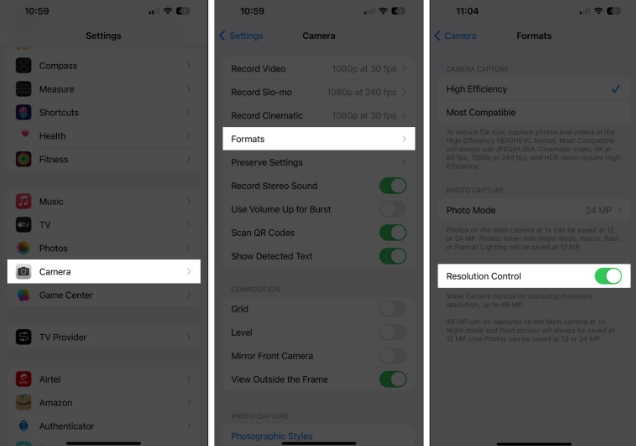 在 iPhone 14 Pro、15 Pro 和 15 Pro Max 上点击Pro Default并选择HEIF Max(高达 48MP)或ProMAX(高达 48MP) 。打开iPhone 上的相机应用程序。确保 HEIF MAX 或 RAW MAX 显示已启用且未被划掉。将焦距设置为1x,不要选择任何其他值。点击快门按钮拍摄照片。
在 iPhone 14 Pro、15 Pro 和 15 Pro Max 上点击Pro Default并选择HEIF Max(高达 48MP)或ProMAX(高达 48MP) 。打开iPhone 上的相机应用程序。确保 HEIF MAX 或 RAW MAX 显示已启用且未被划掉。将焦距设置为1x,不要选择任何其他值。点击快门按钮拍摄照片。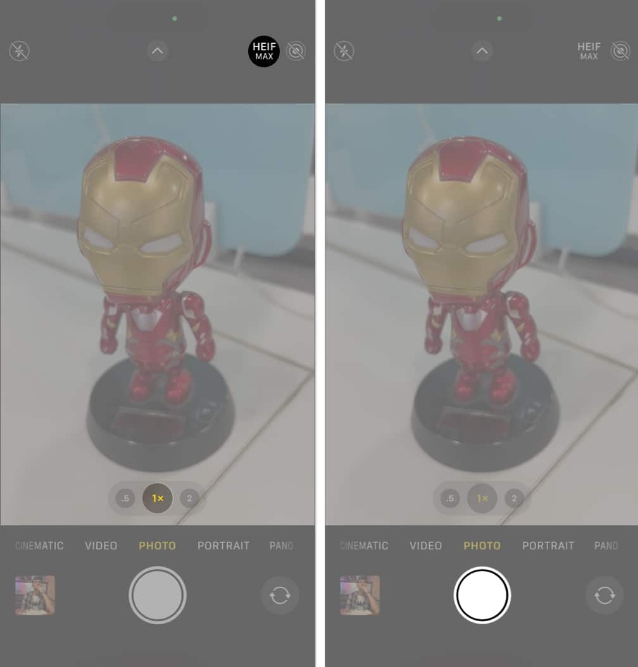
按住 HEIF MAX 或 RAW MAX 按钮可在分辨率之间切换。另外,您还可以使用 Halide 或任何其他第三方应用程序拍摄 48MP 图像。
ProRAW 图像以标准 DNG 格式存储。确保图像以 .dig 扩展名保存,以便稍后编辑。可以使用 iPhone 照片应用程序和任何支持 .dng 的第三方 RAW 照片编辑应用程序来编辑它们。我更喜欢 Lightroom,因为我有许多专业功能可以根据我的方便调整图像。
以下是一些编辑 ProRAW 图片的首选应用程序:
Adobe Photoshop灯室快照种子苹果照片ProRAW 图像也可以使用 .jpg 扩展名进行共享。但是,它看起来可能与预期不同,因为它部分压缩为 .jpeg 格式。要在 Apple 生态系统中导出这些图像,请通过 AirDrop 或使用 iCloud 访问它们。
最后的想法
如果您没有 DSLR,想使用 iPhone 作为主相机,并打算随后编辑图像,那么 ProRAW 是一个值得使用的功能。然而,RAW 和 ProRAW 图像需要进一步处理才能使它们看起来一样好。我希望您学会如何在 iPhone 15 和 14 Pro 系列上启用 48MP 图像。
以上是如何在iPhone15 和14 Pro系列上拍摄48MP ProRaw照片的详细内容。更多信息请关注PHP中文网其他相关文章!




